Jak zobaczyć i wysłać ostatnią lokalizację na iPhonie?
Utrata iPhone'a, niezależnie od tego, czy zgubiłeś go w domu, czy został skradziony podczas Twojej nieobecności, może być stresująca. Apple wbudowało w każdy iPhone zaawansowane usługi lokalizacyjne, ułatwiające użytkownikom śledzenie, lokalizowanie, a nawet udostępnianie ostatniej znanej pozycji urządzenia. Funkcje te są pomocne nie tylko w odnajdywaniu zgubionych urządzeń, ale także w informowaniu bliskich o Twoim bezpieczeństwie.
W tym przewodniku przedstawimy wszystko, co musisz wiedzieć o funkcji „Ostatnia lokalizacja” w iPhonie. Dowiesz się, co oznacza „ostatnia lokalizacja”, jak sprawdzić ostatnią lokalizację swojego iPhone'a i jak przesłać ją innym.
1. Co oznacza „ostatnia lokalizacja” iPhone’a?
Po włączeniu funkcji Znajdź mój iPhone, Apple śledzi lokalizację Twojego urządzenia w czasie rzeczywistym za pomocą GPS, Wi-Fi, Bluetooth i danych komórkowych. Jeśli urządzenie przestanie działać lub się rozłączy, funkcja Ostatnia lokalizacja zapewni, że nadal będziesz wiedział, gdzie było ostatnio widziane.
„Ostatnia lokalizacja” to ostateczna pozycja GPS, którą Twój iPhone wysłał na serwery Apple przed wyłączeniem się lub utratą połączenia. Dane te są bezpiecznie przechowywane i można do nich uzyskać dostęp później, dzięki czemu wiesz, gdzie znajdowało się Twoje urządzenie, zanim stało się niedostępne.
Najważniejsze informacje o ostatniej lokalizacji:
- Alert dotyczący baterii: Twój iPhone automatycznie udostępnia swoją lokalizację końcową, gdy bateria jest krytycznie niska.
- Dostępne w aplikacji Znajdź mój: sprawdź ostatnią znaną lokalizację, korzystając z aplikacji Znajdź mój lub logując się na stronie iCloud.com.
- Przydatne w przypadku kradzieży lub zgubienia urządzenia: Nawet jeśli ktoś wyłączy urządzenie, nadal będziesz mieć informacje o jego ostatnim miejscu pobytu.
- Spokój ducha a bezpieczeństwo rodziny: Rodzice często korzystają z tej funkcji, aby mieć pod ręką urządzenia swoich dzieci na wypadek sytuacji awaryjnych.
2. Jak sprawdzić ostatnią lokalizację iPhone'a?
Istnieją dwa główne sposoby sprawdzenia ostatniej lokalizacji iPhone'a: za pomocą aplikacji Znajdź mój lub przez iCloud.com. Oto instrukcja krok po kroku.
2.1 Za pomocą aplikacji Znajdź moją aplikację
- Na innym urządzeniu Apple (iPhone, iPad lub Mac) otwórz Znajdź mój aplikację i zaloguj się za pomocą swojego Apple ID, jeśli zostaniesz o to poproszony.
- Otwórz zakładkę Urządzenia i wybierz swój iPhone z dostępnych urządzeń.
- Jeśli urządzenie jest offline, zobaczysz jego ostatnią znaną lokalizację na mapie, a także czas ostatniej aktualizacji.
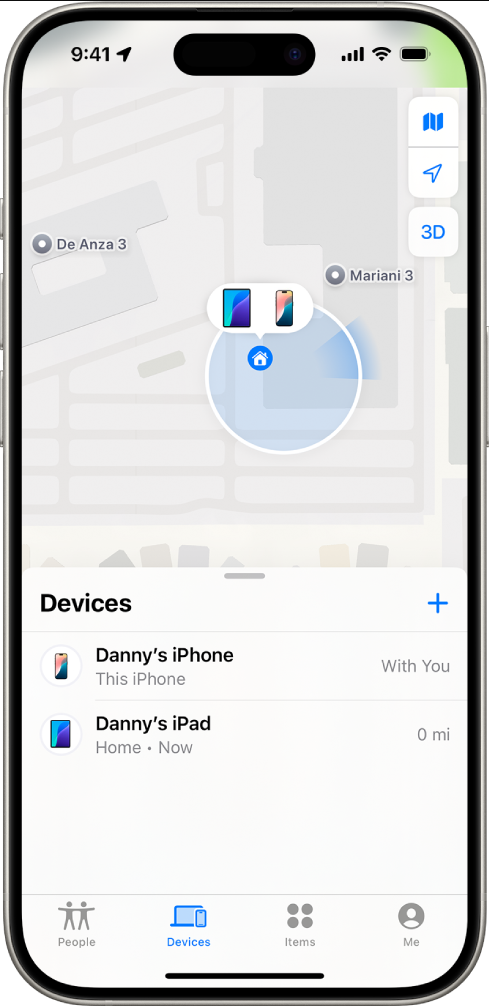
2.2 Przez iCloud
- Odwiedź witrynę iCloud.com i wprowadź swój Apple ID, aby się zalogować, a następnie znajdź Znajdź urządzenia a następnie wybierz iPhone'a, którego chcesz zlokalizować.
- Jeśli urządzenie nie jest połączone, wyświetlana jest jego ostatnia lokalizacja przed przejściem w tryb offline.
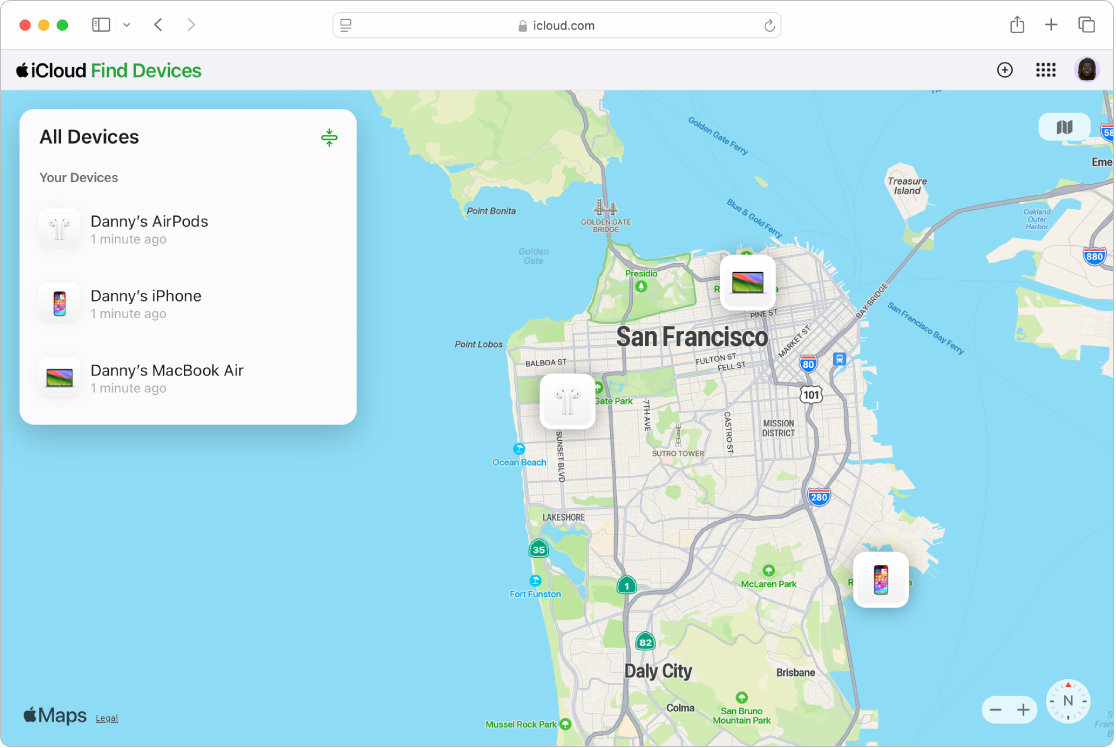
3. Jak wysłać ostatnią lokalizację iPhone'a
Czasami sama znajomość ostatniej lokalizacji iPhone'a nie wystarczy – możesz chcieć udostępnić ją rodzinie, znajomym lub władzom. Na szczęście Apple ułatwia ten proces.
3.1 Za pomocą aplikacji Znajdź moją aplikację
W Znajdź mój aplikacja, dotknij Ja , włączać Udostępnij moją lokalizację i wybierz osoby, którym chcesz udostępnić swoją lokalizację. Będą one teraz widzieć Twoją lokalizację w czasie rzeczywistym lub ostatnią zarejestrowaną lokalizację, jeśli Twój iPhone przestanie działać.
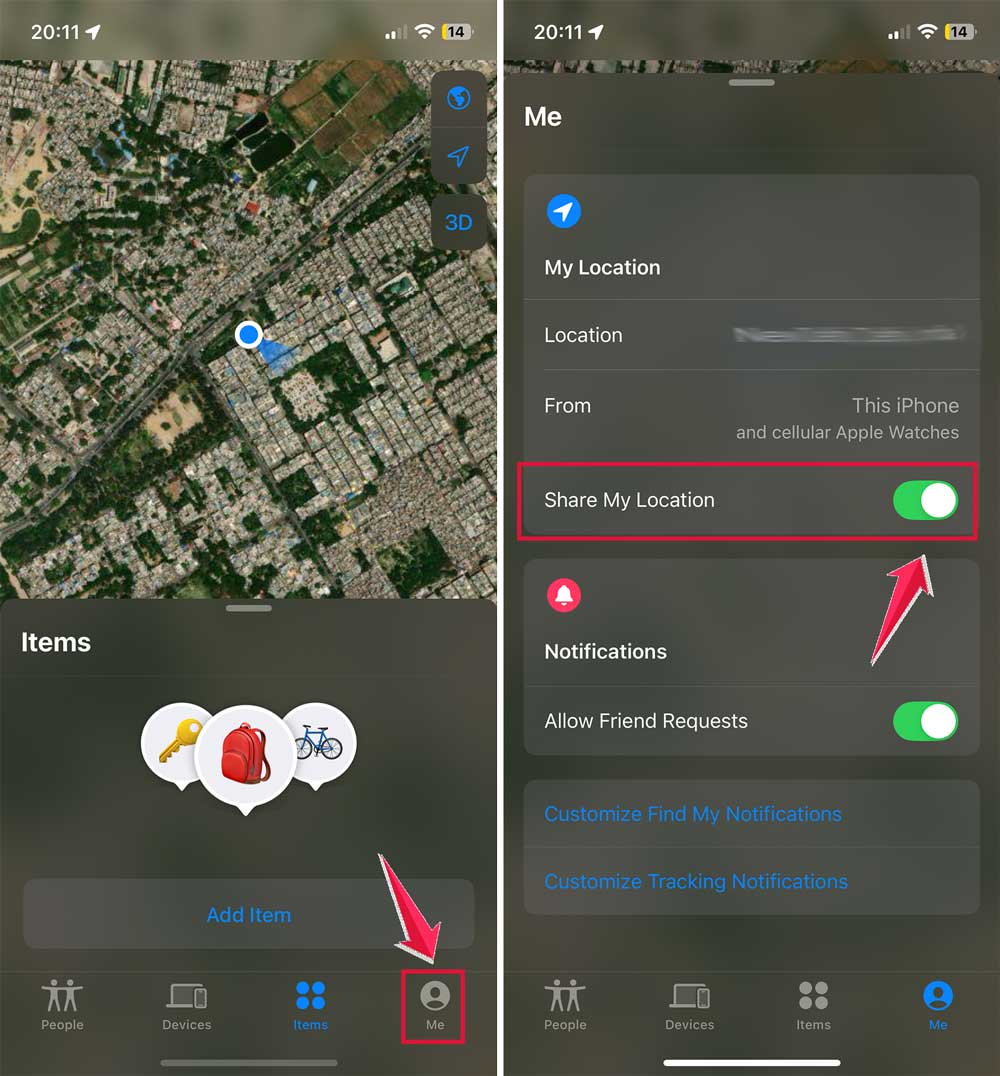
3.2 Poprzez wiadomości
Idź do
Wiadomości
aplikację i otwórz rozmowę > Dotknij nazwy kontaktu u góry > Wybierz
Udostępnij moją lokalizację
Lub
Wyślij moją aktualną lokalizację
Nawet jeśli telefon nie jest podłączony, Twoja ostatnia zarejestrowana lokalizacja zostanie udostępniona.
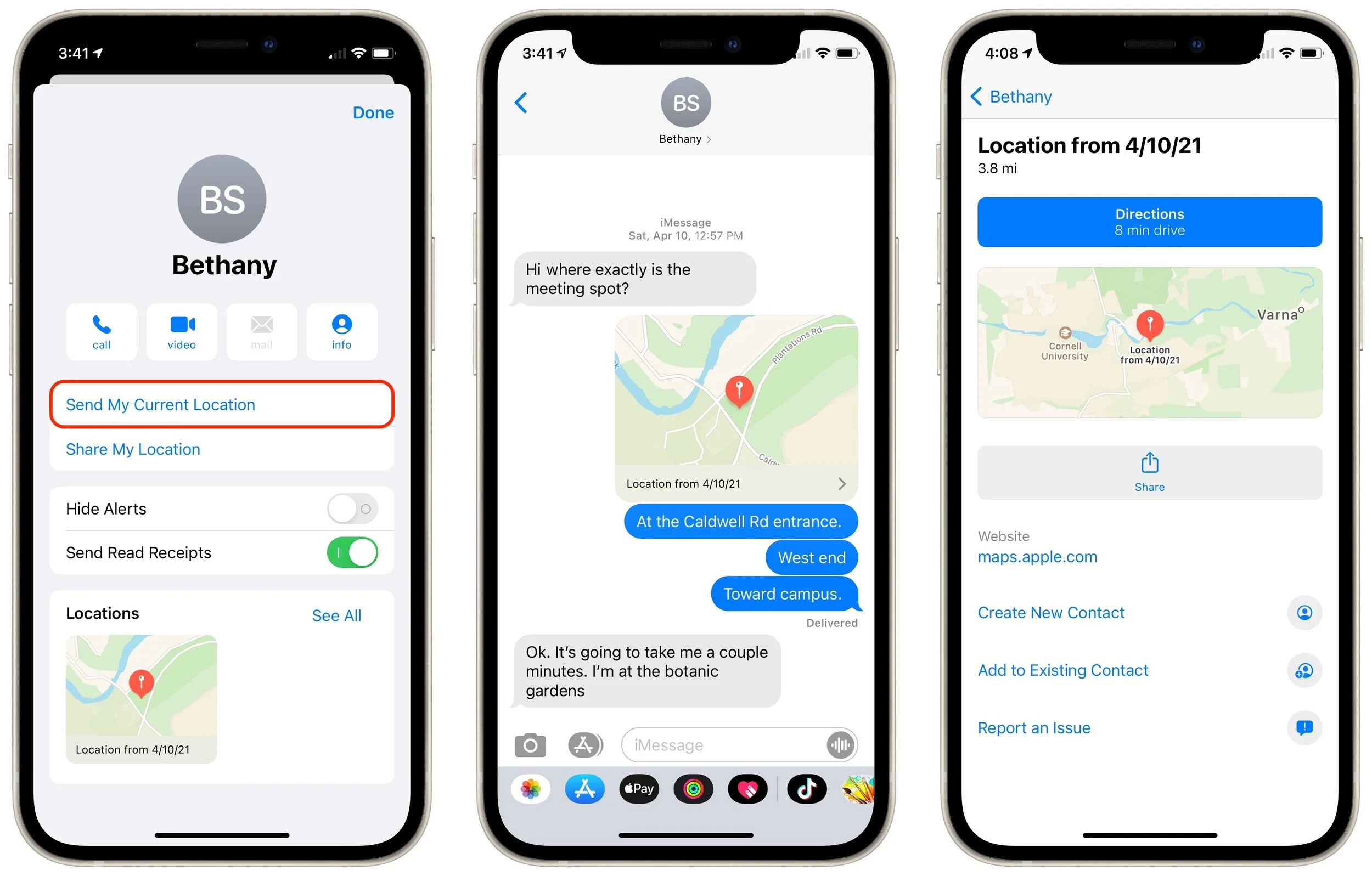
4. Dodatkowa wskazówka: Dostosuj lub sfałszuj lokalizację iPhone'a za pomocą AimerLab MobiGo
Chociaż usługi lokalizacyjne Apple są bardzo dokładne, zdarzają się sytuacje, w których warto zmienić lub sfałszować lokalizację iPhone'a. Typowe scenariusze to:
- Ochrona prywatności: Nie pozwól aplikacjom i usługom śledzić Twojej rzeczywistej lokalizacji.
- Testowanie aplikacji: Deweloperzy często muszą symulować różne lokalizacje w celu testowania aplikacji.
- Zalety gier: Gry oparte na lokalizacji, takie jak Pokémon GO, umożliwiają wirtualne zwiedzanie różnych regionów.
- Wygoda podróży: udostępnij wirtualną lokalizację, jeśli nie chcesz, aby inni znali Twoją dokładną lokalizację.
To tutaj świeci AimerLab MobiGo , profesjonalny zmieniacz lokalizacji iOS, który pozwala teleportować GPS iPhone'a w dowolne miejsce na świecie jednym kliknięciem. Jest bezpieczny, niezawodny i nie wymaga jailbreakowania urządzenia.
Główne cechy MobiGo:
- Tryb teleportacji: teleportuj swojego iPhone'a w dowolne miejsce za pomocą jednego kliknięcia.
- Tryby dwupunktowy i wielopunktowy: symulacja ruchu między dwoma lub więcej lokalizacjami z konfigurowalnymi prędkościami.
- Współpracuje z aplikacjami: Kompatybilny ze wszystkimi aplikacjami wykorzystującymi lokalizację, takimi jak Find My, Mapy, media społecznościowe i gry.
- Zapis historii: zapisz często używane lokalizacje, aby mieć do nich szybki dostęp.
Jak używać MobiGo do fałszowania lokalizacji:
- Pobierz AimerLab MobiGo dla systemu Windows lub Mac i dokończ instalację.
- Podłącz iPhone'a przez USB i uruchom MobiGo, aby rozpocząć.
- W trybie teleportacji aplikacji MobiGo możesz wybrać dowolny cel, wpisując go lub dotykając go na mapie.
- Kliknij Przenieś tutaj, a GPS Twojego iPhone'a natychmiast przełączy się na tę lokalizację.

5. Wniosek
Funkcja ostatniej lokalizacji iPhone'a to nieocenione narzędzie do odzyskiwania urządzenia i dbania o bezpieczeństwo osobiste. Ucząc się, jak wyświetlić i wysłać ostatnią lokalizację iPhone'a, będziesz lepiej przygotowany na nieoczekiwane sytuacje, takie jak rozładowana bateria, kradzież, czy po prostu powiadomienie bliskich.
A jeśli kiedykolwiek będziesz potrzebować większej kontroli nad danymi GPS — czy to ze względów prywatności, testowania czy zabawy — narzędzia takie jak
AimerLab MobiGo
Daje Ci elastyczność łatwego dostosowywania lub fałszowania lokalizacji Twojego iPhone'a. Dzięki trybowi teleportacji i przyjaznemu interfejsowi, MobiGo wykracza poza wbudowane funkcje Apple, oferując swobodę i spokój ducha.
- Jak naprawić: „Nie można zaktualizować iPhone'a. Wystąpił nieznany błąd (7)”?
- Jak naprawić błąd „Brak zainstalowanej karty SIM” na iPhonie?
- Jak rozwiązać problem „iOS 26 nie może sprawdzić dostępności aktualizacji”?
- Jak rozwiązać problem błędu „Nie można przywrócić iPhone'a” z 10/1109/2009?
- Dlaczego nie mogę zainstalować systemu iOS 26 i jak to naprawić
- Jak udostępnić lokalizację na iPhonie za pomocą wiadomości tekstowej?
- Jak sfałszować Pokemon Go na iPhonie?
- Omówienie fałszerza lokalizacji GPS Aimerlab MobiGo
- Jak zmienić lokalizację na swoim iPhonie?
- Top 5 fałszywych fałszerów lokalizacji GPS dla iOS
- Definicja wyszukiwarki lokalizacji GPS i sugestia fałszerstwa
- Jak zmienić swoją lokalizację na Snapchacie
- Jak znaleźć/udostępnić/ukryć lokalizację na urządzeniach z systemem iOS?




